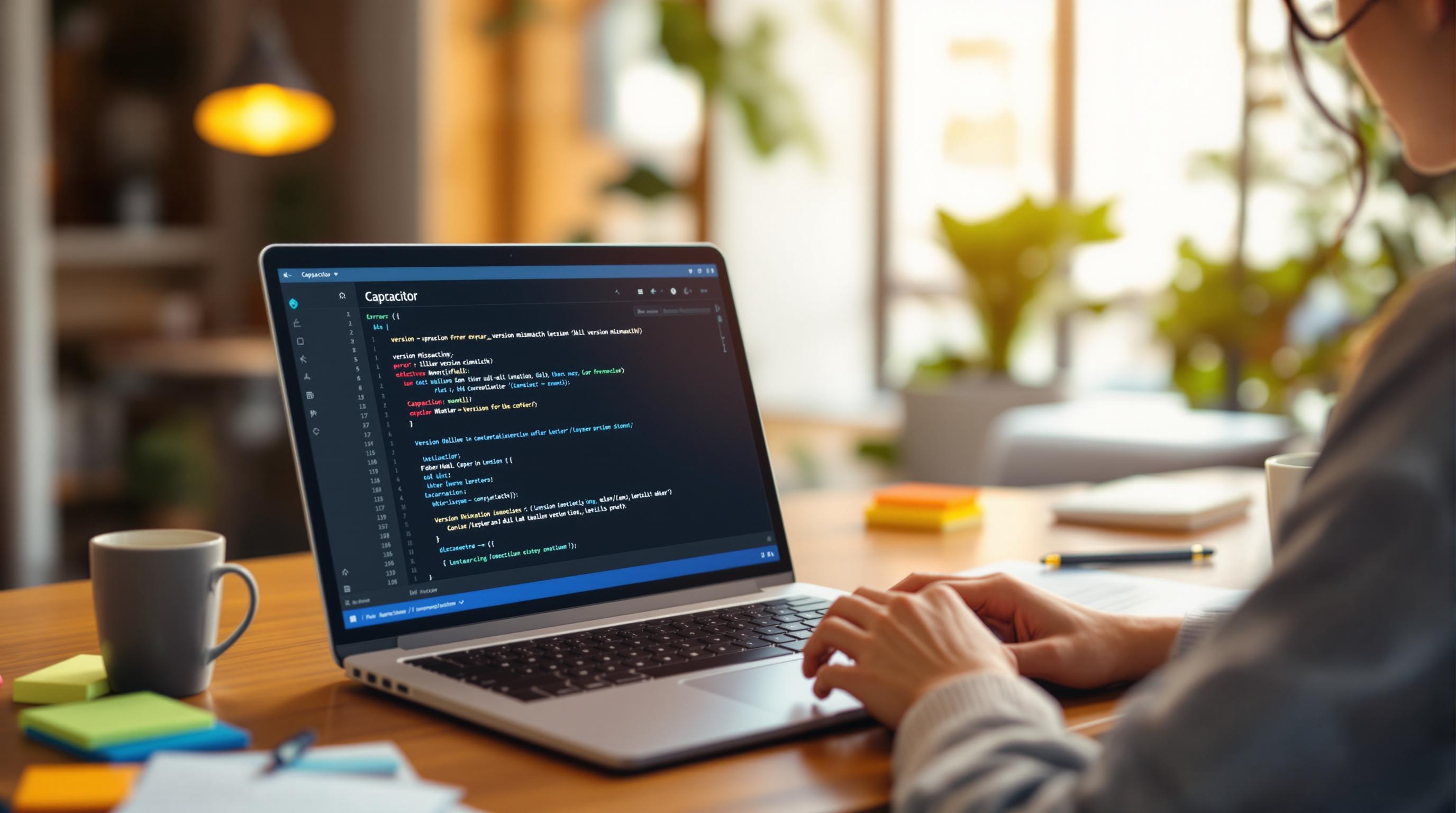Capacitor 앱의 버전 불일치 오류는 빌드를 방해하고, 런타임 충돌을 일으키며, 업데이트를 지연시킬 수 있습니다. 이러한 문제는 코어 패키지, 플러그인 또는 종속성이 잘못 정렬될 때 발생합니다. 다음과 같이 빠르게 해결할 수 있습니다:
-
일반적인 원인:
- 부분 업데이트 또는 종속성 충돌
package.json또는 pod 파일의 오류- 자동 업데이트로 인한 불일치
-
빠른 해결 방법:
npx cap doctor또는npm list @capacitor/*를 실행하여 불일치 확인package.json에서 버전 정렬 (예:@capacitor/core,@capacitor/ios,@capacitor/android)npm install을 사용하여 모든 코어 패키지와 플러그인 업데이트
-
향후 문제 방지:
package.json에서 버전 고정 (예:"@capacitor/core": "5.0.0")- CI/CD 도구로 버전 확인 자동화
- Capgo와 같은 실시간 업데이트 도구를 사용하여 더 빠른 수정
Capacitor의 일치하는 뷰 없음 예외 해결하기…
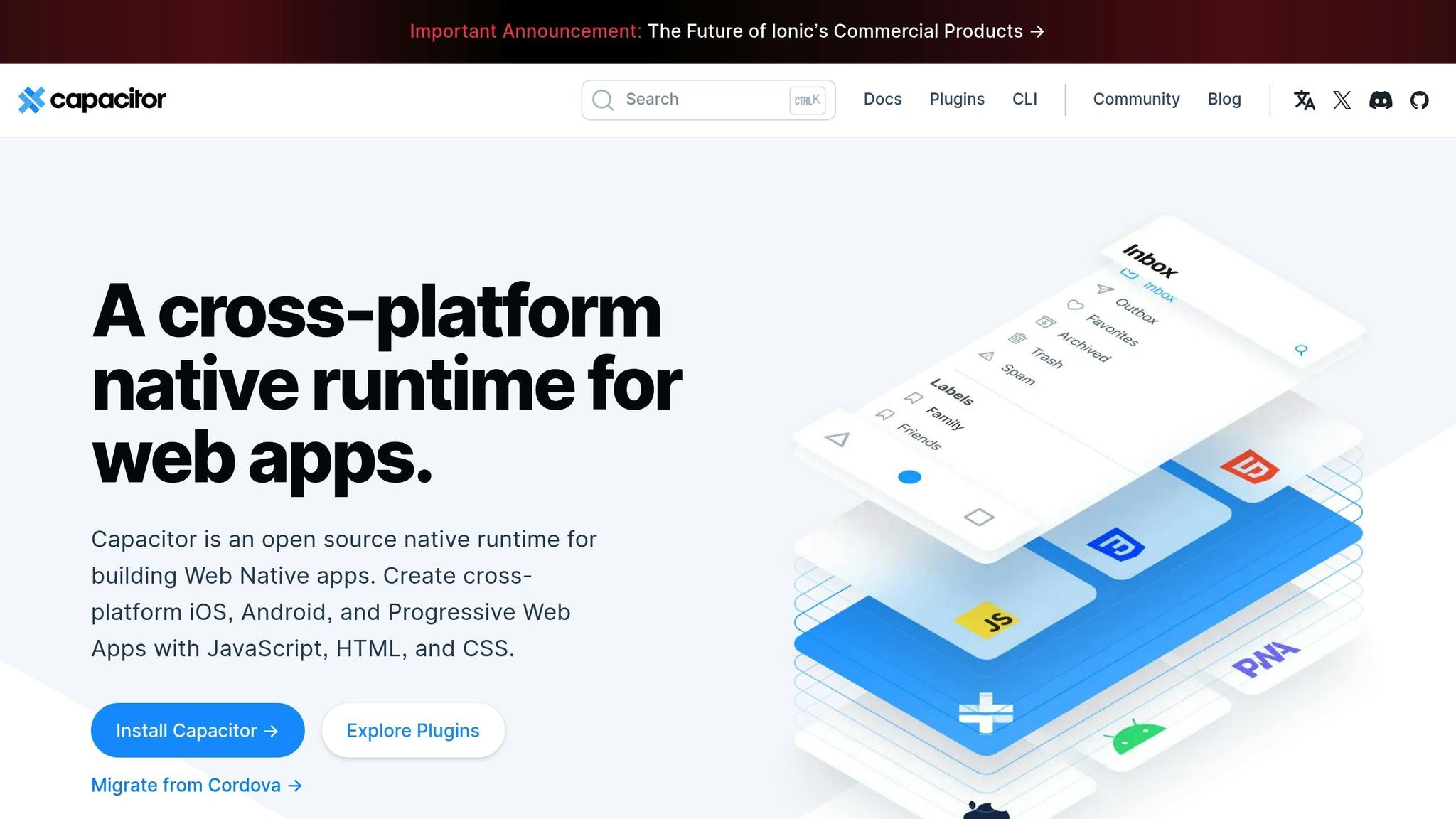
버전 불일치 문제 찾기
다음 단계를 통해 버전 불일치를 발견할 수 있습니다:
오류 신호 및 메시지
오류 출력을 검사하는 것부터 시작하세요:
- “incompatible version”을 언급하는 빌드 실패
- “version mismatch”를 참조하는 런타임 예외
- 종속성 충돌에 대한 콘솔 경고
- 버전 문제를 강조하는 iOS pod install 오류
터미널이나 IDE에서 나오는 이러한 오류 메시지는 종종 충돌을 드러냅니다. 버전 번호가 포함된 경고에 주의를 기울이세요 - 문제를 정확히 파악하는 데 도움이 될 수 있습니다.
명령줄 확인
명령줄 도구를 사용하여 버전 일관성을 확인하세요:
npx cap doctor: Capacitor의 상태를 확인하고 불일치를 표시합니다.npm list @capacitor/core @capacitor/ios @capacitor/android: 설치된 버전을 표시하여 불일치를 쉽게 발견할 수 있게 합니다.
구성 파일 검토
마지막으로, 구성 파일을 검토하여 버전 정렬을 확인하세요.
package.json
capacitor.config.json
다음 항목의 일관성을 확인하세요:
- 코어 Capacitor 패키지
- 플랫폼별 패키지 (iOS/Android)
- 플러그인 및 종속성
이러한 버전을 정렬하면 호환성 문제를 피할 수 있습니다.
코어 및 플러그인 버전 수정하기
코어 패키지 업데이트
코어 Capacitor 패키지를 업데이트하려면 다음 npm 명령어를 사용하세요:
특정 버전이 필요한 경우 @latest를 원하는 버전 번호로 대체하세요. 예를 들어:
업데이트가 완료되면 다음으로 프로젝트를 동기화하세요:
플러그인 버전 수정
사용 중인 Capacitor 버전과 플러그인이 호환되는지 확인하세요. 테스트되고 호환되는 버전으로 업데이트하고, 각 업데이트 후 기능을 테스트하세요.
플러그인이 Capacitor 5.x를 요구하지만 6.x를 사용 중이라면 두 가지 옵션이 있습니다:
-
플러그인을 최신 버전으로 업데이트:
-
Capacitor를 플러그인 요구사항에 맞게 다운그레이드:
주요 변경사항이 포함된 업데이트의 경우 추가 조정이 필요할 수 있습니다.
주요 버전 변경
새로운 주요 버전으로 전환할 때 다음 단계를 따르세요:
-
프로젝트 백업: 업데이트를 시작하기 전에 전체 백업을 만드세요.
-
변경 로그 확인: 프로젝트에 영향을 미칠 수 있는 주요 변경사항이 있는지 공식 변경 로그를 검토하세요.
-
종속성 업데이트: Capacitor 패키지를 필요한 버전으로 업그레이드하세요. 예를 들어:
Capgo는 Capacitor 6 및 7에 대한 실시간 업데이트를 제공하여 앱 스토어 승인 없이도 수정사항을 적용할 수 있게 합니다 [1].
향후 버전 충돌 방지하기
버전 잠금 도구
package-lock.json 또는 yarn.lock과 같은 잠금 파일은 팀원 모두가 동일한 종속성 버전을 사용하도록 도와줍니다. 예기치 않은 업데이트를 피하기 위해 캐럿(^) 또는 틸드(~) 기호를 사용하는 대신 정확한 버전 번호를 정의하세요:
업데이트 자동화
CI/CD 파이프라인에서 자동화된 버전 검사를 설정하여 충돌을 조기에 발견하세요. 예를 들어, 다음 명령어를 사용하여 오래된 종속성을 확인할 수 있습니다:
이 단계를 GitHub Actions, GitLab CI, 또는 Jenkins와 같은 도구에 통합하여 일관된 빌드를 보장할 수 있습니다. 더 많은 제어를 위해 Capgo의 업데이트 시스템을 사용하여 프로세스를 단순화하는 것을 고려하세요.
Capgo 업데이트 사용하기
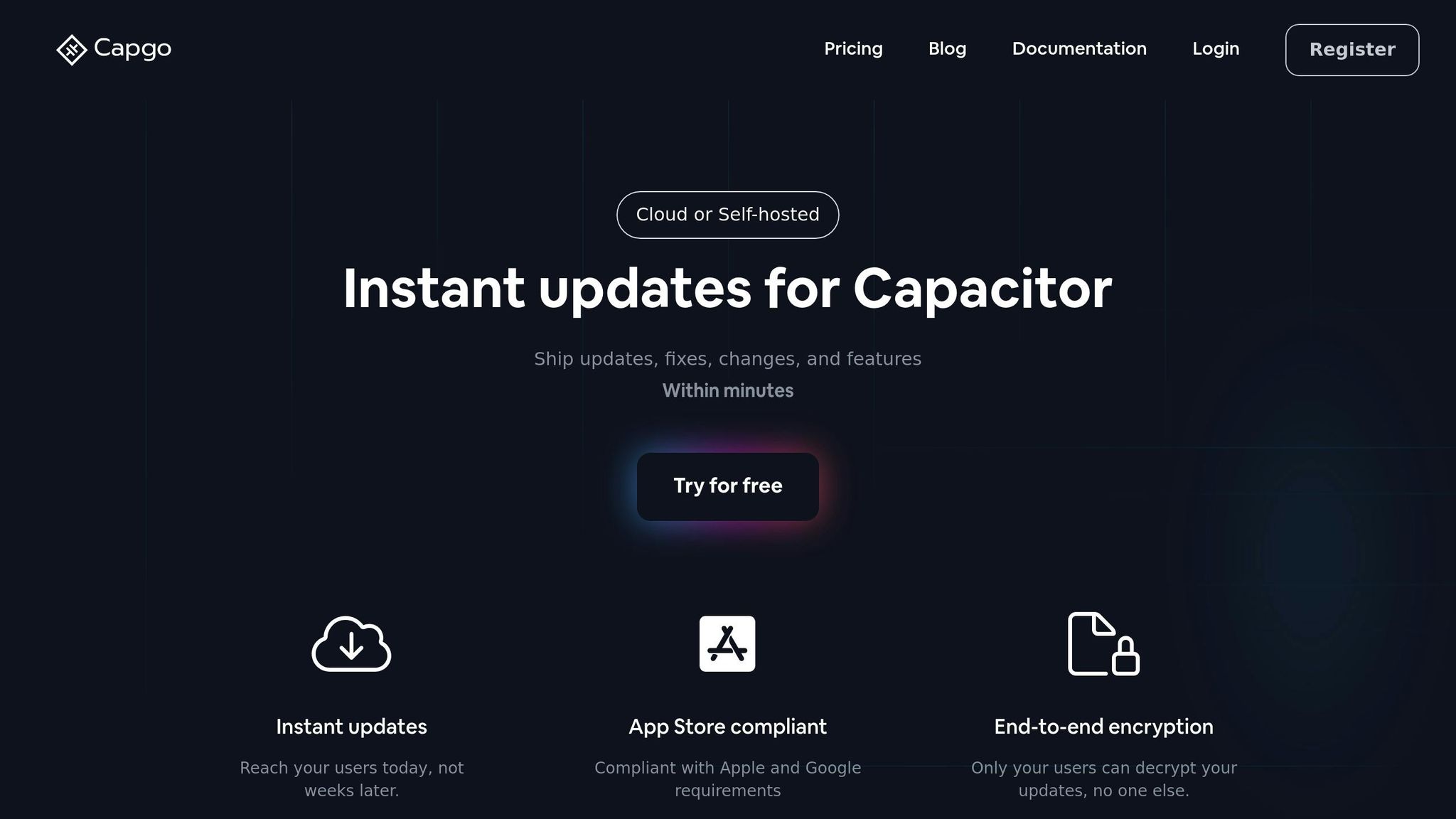
Capgo는 버전 충돌을 빠르게 해결하는 실시간 업데이트 시스템을 제공합니다. 그들의 데이터에 따르면, 활성 사용자의 95%가 24시간 이내에 업데이트를 설치합니다 [1].
“우리는 5,000명 이상의 사용자 기반을 위해 프로덕션에 Capgo OTA 업데이트를 배포했습니다. OTA가 @Capgo에 배포된 후 몇 분 내에 거의 모든 사용자가 최신 상태가 되는 매우 원활한 운영을 보고 있습니다.” – colenso [1]
Capgo를 최대한 활용하는 방법은 다음과 같습니다:
- 테스트 목적으로 여러 배포 채널을 구성하세요.
- 중요한 문제가 발생할 경우를 대비해 자동 롤백을 설정하세요.
- 업데이트가 효과적인지 확인하기 위해 성공률을 모니터링하세요.
- 위험을 최소화하기 위해 단계적 출시를 사용하세요.
여러 앱 버전을 처리하는 팀의 경우, Capgo의 채널 시스템을 통해 광범위한 출시 전에 특정 사용자 그룹과 함께 업데이트를 테스트할 수 있습니다. 이 접근 방식은 업데이트에 대해 82%의 전체 성공률을 달성했습니다 [1].
요약
빠른 해결 가이드
Capacitor 앱에서 버전 불일치 오류가 발생했나요? 다음과 같은 빠른 조치를 취할 수 있습니다:
package.json파일에서 종속성 버전을 고정하고 잠금 파일을 사용하여 일관성을 보장하세요.npm outdated @capacitor/*를 실행하여 오래된 종속성을 식별하세요.- Capgo의 단계적 출시를 활용하여 충돌을 해결하세요 [1].
이러한 단계들은 앞서 논의된 진단 방법을 요약한 것입니다.
모범 사례
장기적인 안정성을 보장하기 위해 Capacitor 버전을 효과적으로 관리하기 위한 다음 모범 사례를 고려하세요. 이러한 방법들은 750개 이상의 프로덕션 앱에서 성공적으로 적용되었습니다 [1].
-
버전 관리
- 종속성 버전을 일관되게 유지하세요.
- 모든 팀 환경에서 버전 관리를 동기화하세요.
- 쉽게 참조할 수 있도록 버전 요구사항을 명확하게 문서화하세요.
-
업데이트 관리
Rodrigo Mantica의 말:“우리는 애자일 개발을 실천하고 있으며 @Capgo는 사용자에게 지속적으로 전달하는 데 매우 중요합니다!” [2]
-
모니터링 및 복구
충돌을 조기에 식별하기 위해 종속성을 정기적으로 모니터링하세요. 적절한 모니터링을 통해 활성 사용자의 95%가 24시간 이내에 업데이트할 수 있다는 것이 입증되었습니다 [1]. -
주요 구현 팁
- CI/CD 파이프라인 내에서 버전 검사를 자동화하세요.
- 전체 배포 전에 테스트 채널을 사용하세요.
- 예기치 않은 문제에 대비한 롤백 옵션을 유지하세요.
- 성과를 측정하기 위해 업데이트 성공률을 추적하세요.